新装了Windows10,一切都很顺利。
直到有一天,想用耳麦跟人对话时,对方一直抱怨说我的声音太低了。检查了所有设备,运转都正常。打开声音设备管理,发现麦克风的输出音量果然很低,把麦克风的音量调至最大,收效甚微。再查一下设备信息:Realtek High Definition Audio!
网上搜索了许多方法,用热情网友的方法一一试过,发现依然如故。
解决思路:
原来这台电脑的麦克风声音在音视频对话中还行,排除了硬件故障的可能。估计是出在驱动程序上。
- 找到音频输入和输出,展开找到麦克风,进入驱动程序,发现没有什么可以修改,点击“更新驱动程序”,系统也找不到新的驱动程序。
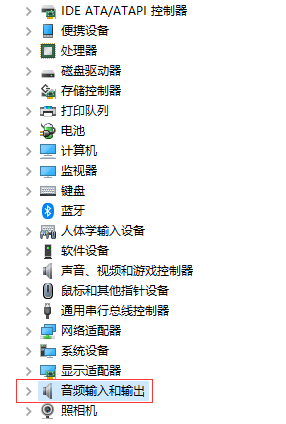
- 后来,再找到另一处地方。找到了“声音、视频和游戏控制器”这个选项,进入这一选项,发现了“Realtek High Definition Audio”的选项。右键点击“属性”进入“驱动程序”选项卡,发现可以“回退驱动程序(R)”,点击一下后出现一些提醒,继续向下操作,将驱动程序回退到老版本。(下图是已经回退后的状态),回退后重新启动电脑,再进入时发现设备名称变成了"High Definition Audio"。
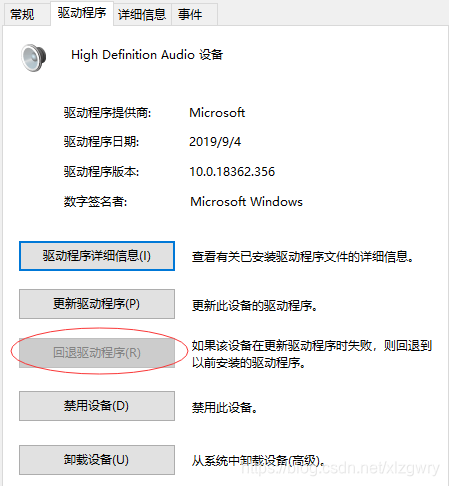
- 这是再进入到麦克风的设置,发现麦克风声音响亮了,回到了最初的状态。
这样,解决了Raltek High Definition Audio麦克风音量过低的问题。
如果你也是这一款硬件,出现了同样的问题,那就不妨试一下。
